Cómo arreglar un PC con Windows 11 o Windows 10 que se atasca en el reinicio

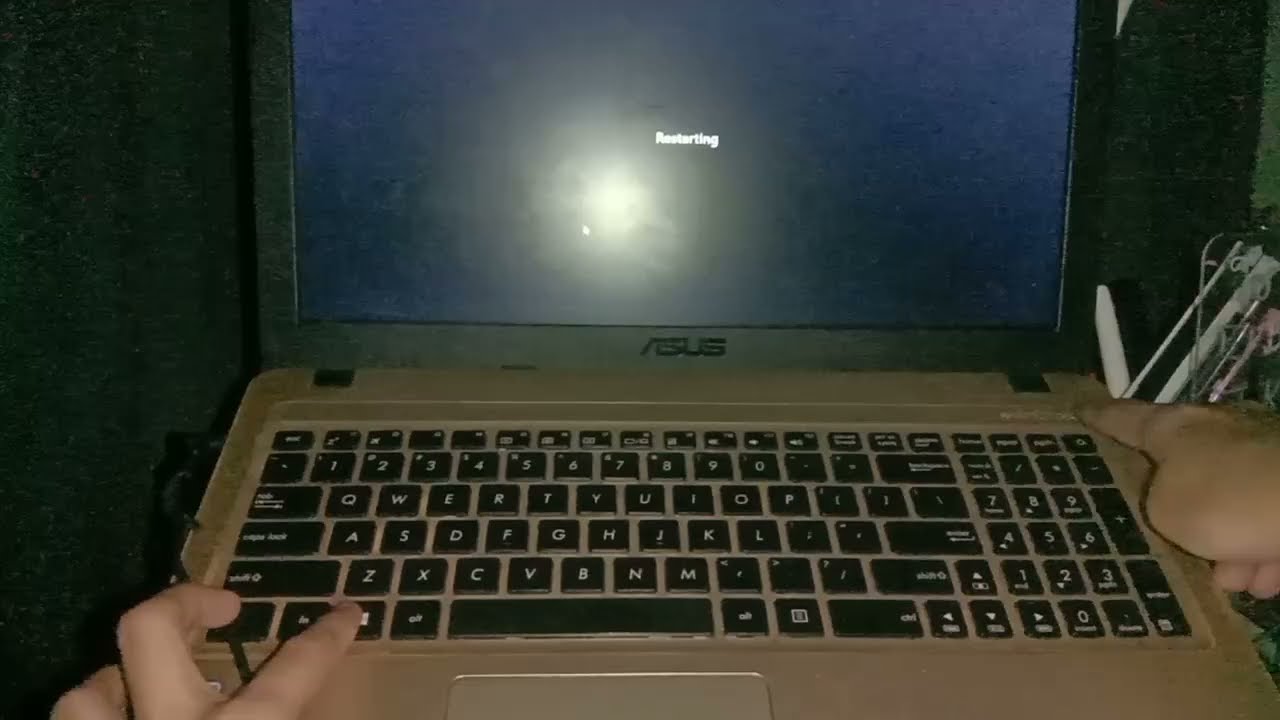
Puede ser realmente frustrante cuando tu PC se queda atascado en el reinicio, especialmente si estás en medio de un trabajo importante.Pero no te preocupes, hay algunas cosas que puedes probar para solucionar este problema.En primer lugar, asegúrate de que todo el software y los controladores están actualizados.A veces, el software obsoleto puede causar problemas de reinicio.Para buscar actualizaciones, abra la configuración de Windows Update (puede buscarla en el menú Inicio) y haga clic en "Buscar actualizaciones".Si hay alguna disponible, instálela y luego intente reiniciar de nuevo.Si eso no funciona, intente arrancar en modo seguro.Esto iniciará Windows con sólo el mínimo de controladores y programas en ejecución, lo que a veces puede solucionar problemas como éste.Para ello, mantenga pulsada la tecla Shift mientras hace clic en el botón "Reiniciar" de Windows.A continuación, elija "Solucionar problemas", "Opciones avanzadas" y, por último, "Configuración de inicio".Haz clic en "Reiniciar" y luego pulsa 4 o F4 en tu teclado para arrancar en Modo Seguro.Si ninguna de estas soluciones funciona, puede que tengas que realizar un arranque limpio.Esto desactivará todos los programas de terceros para que no se inicien cuando lo haga Windows, lo que a menudo puede solucionar problemas como éste.Para hacer un arranque limpio, abra el menú Inicio y escriba "msconfig" en el cuadro de búsqueda.Pulse Enter para abrir la Configuración del Sistema.Haz clic en la pestaña "Servicios" en la parte superior y luego marca la casilla junto a "Ocultar todos los servicios de Microsoft".A continuación, haga clic en "Desactivar todo" en la esquina inferior derecha de la ventana.Por último, haga clic en Aceptar y reinicie su PC.
Cómo arreglar un PC con Windows 11 o Windows 10 que se atasca al reiniciar?
Si su PC se queda atascado en el reinicio, hay algunas cosas que puede probar.En primer lugar, asegúrate de que todo el software y los controladores están actualizados.A veces, el software obsoleto puede causar problemas de reinicio.Para buscar actualizaciones, abra la configuración de Windows Update (puede buscarla en el menú Inicio) y haga clic en "Buscar actualizaciones".Si hay alguna disponible, instálela y luego intente reiniciar de nuevo.
Si eso no funciona, prueba a arrancar en modo seguro.Esto iniciará Windows con sólo el mínimo de controladores y programas en ejecución, lo que a veces puede solucionar problemas como éste.Para ello, mantenga pulsada la tecla Shift mientras hace clic en el botón "Reiniciar" de Windows.A continuación, elija "Solucionar problemas", "Opciones avanzadas" y, por último, "Configuración de inicio".Haz clic en "Reiniciar" y luego pulsa 4 o F4 en tu teclado para arrancar en modo seguro.
Si ninguna de estas soluciones funciona, es posible que tenga que realizar un arranque limpio.Esto desactivará todos los programas de terceros para que no se inicien cuando lo haga Windows, lo que a menudo puede solucionar problemas como éste.Para hacer un arranque limpio, abra el menú Inicio y escriba "msconfig" en el cuadro de búsqueda.Pulse Intro para abrir la Configuración del Sistema.Haz clic en la pestaña "Servicios" en la parte superior y luego marca la casilla junto a "Ocultar todos los servicios de Microsoft".A continuación, haga clic en "Desactivar todo" en la esquina inferior derecha de la ventana.
¿Por qué mi PC con Windows 11 o Windows 10 se atasca al reiniciar?
Hay algunas cosas que puedes intentar para solucionar este problema.En primer lugar, asegúrate de que todo el software y los controladores están actualizados.A veces, el software obsoleto puede causar problemas de reinicio.Para buscar actualizaciones, abra la configuración de Windows Update (puede buscarla en el menú Inicio) y haga clic en "Buscar actualizaciones".Si hay alguna disponible, instálela y luego intente reiniciar de nuevo.
Si eso no funciona, prueba a arrancar en modo seguro.Esto iniciará Windows con sólo el mínimo de controladores y programas en ejecución, lo que a veces puede solucionar problemas como éste.Para ello, mantenga pulsada la tecla Shift mientras hace clic en el botón "Reiniciar" de Windows.A continuación, elija "Solucionar problemas", "Opciones avanzadas" y, por último, "Configuración de inicio".Haz clic en "Reiniciar" y luego pulsa 4 o F4 en tu teclado para arrancar en modo seguro.
Si ninguna de estas soluciones funciona, es posible que tenga que realizar un arranque limpio.Esto desactivará todos los programas de terceros para que no se inicien cuando lo haga Windows, lo que a menudo puede solucionar problemas como éste.Para hacer un arranque limpio, abra el menú Inicio y escriba "msconfig" en el cuadro de búsqueda.Pulse Intro para abrir la Configuración del Sistema.Haz clic en la pestaña "Servicios" en la parte superior y luego marca la casilla junto a "Ocultar todos los servicios de Microsoft".A continuación, haga clic en "Desactivar todo" en la esquina inferior derecha de la ventana.
¿Cómo conseguir que mi PC con Windows 11 o Windows 10 no se reinicie?
Si usas Windows 10, prueba lo siguiente:
- Abra la configuración y haga clic en Sistema.
- En "Inicio avanzado", seleccione "Reiniciar".
- Haga clic en "Solucionar problemas" y, en "Opciones avanzadas", seleccione "Configuración de inicio".
- Desmarca la casilla junto a "Activar el reinicio automático".
- Haga clic en Reiniciar y espere hasta que su PC se reinicie normalmente.
¿Hay alguna forma de arreglar un PC con Windows 11 o Windows 10 que se queda atascado al reiniciarse?
Sí, hay una manera de arreglar un Windows
Si eso no funciona, prueba a arrancar en modo seguro.Esto iniciará Windows con sólo el mínimo de controladores y programas en ejecución, lo que a veces puede solucionar problemas como éste.Para ello, mantenga pulsada la tecla Shift mientras hace clic en el botón "Reiniciar" de Windows.A continuación, elija "Solucionar problemas", "Opciones avanzadas" y, por último, "Configuración de inicio".Haga clic en "Reiniciar" y luego pulse
Si ninguna de estas soluciones funciona, es posible que tenga que realizar un arranque limpio.Esto desactivará todos los programas de terceros para que no se inicien cuando lo haga Windows, lo que a menudo puede solucionar problemas como éste.Para hacer un arranque limpio, abra el menú Inicio y escriba "msconfig" en el cuadro de búsqueda.Pulse Enter para abrir la Configuración del Sistema.Haz clic en la pestaña "Servicios" en la parte superior y luego marca la casilla junto a "Ocultar todos los servicios de Microsoft".A continuación, haga clic en "Desactivar todo" en la esquina inferior derecha de la ventana.
- r Windows C que se atasca al reiniciar.En primer lugar, asegúrate de que todo el software y los controladores están actualizados.A veces, el software obsoleto puede causar problemas de reinicio.Para buscar actualizaciones, abra la configuración de Windows Update (puede buscarla en el menú Inicio) y haga clic en "Buscar actualizaciones".Si hay alguna disponible, instálela y luego intente reiniciar de nuevo.
- r Fn su teclado para arrancar en modo seguro.
¿Puedo evitar que mi PC con Windows 11 o Windows 10 se reinicie si está atascado?
Sí, puedes evitar que tu PC se reinicie si está atascado.Para ello, abra el menú Inicio y escriba "reiniciar" en el cuadro de búsqueda.Pulse Intro para abrir la ventana de Opciones de recuperación del sistema.En esta ventana, haga clic en el botón "Reiniciar ahora".Su PC se reiniciará automáticamente.
Mi ordenador está actualmente atascado en un bucle de reinicio, ¿qué puedo hacer para solucionar este problema con mi pc windows11/10?
Hay algunas cosas que puedes intentar para solucionar este problema.En primer lugar, asegúrate de que todo el software y los controladores están actualizados.A veces, el software obsoleto puede causar problemas de reinicio.Para buscar actualizaciones, abra la configuración de Windows Update (puede buscarla en el menú Inicio) y haga clic en "Buscar actualizaciones".Si hay alguna disponible, instálela y luego intente reiniciar de nuevo.
Si eso no funciona, prueba a arrancar en modo seguro.Esto iniciará Windows con sólo el mínimo de controladores y programas en ejecución, lo que a veces puede solucionar problemas como éste.Para ello, mantenga pulsada la tecla Shift mientras hace clic en el botón "Reiniciar" de Windows.A continuación, elija "Solucionar problemas", "Opciones avanzadas" y, por último, "Configuración de inicio".Haz clic en "Reiniciar" y luego pulsa 4 o F4 en tu teclado para arrancar en modo seguro.
Si ninguna de estas soluciones funciona, es posible que tenga que realizar un arranque limpio.Esto desactivará todos los programas de terceros para que no se inicien cuando lo haga Windows, lo que a menudo puede solucionar problemas como éste.Para hacer un arranque limpio, abra el menú Inicio y escriba "msconfig" en el cuadro de búsqueda.Pulse Enter para abrir la Configuración del Sistema.Haz clic en la pestaña "Servicios" en la parte superior y luego marca la casilla junto a "Ocultar todos los servicios de Microsoft".A continuación, haga clic en "Desactivar todo" en la esquina inferior derecha de la ventana.
¿Cómo es que mi windows11/10pc se pone en stock mientras estoy tratando de actualizar y cómo puedo solucionarlo?
Puede haber varias razones por las que tu PC se bloquee durante una actualización, pero la más probable es que te falten archivos importantes.Asegúrate de que todo el software y los controladores están actualizados, y si eso no funciona, prueba a arrancar en modo seguro.Si ninguna de estas soluciones funciona, es posible que tenga que realizar un arranque limpio.
Recientemente actualicé mi pc a windows11 y ahora está atascado en un ciclo interminable de reinicios, ¿qué puedo hacer?
Puede haber varias razones por las que su PC se reinicie constantemente.Es posible que algo en la nueva versión de Windows esté causando el problema, o que haya un error en tu ordenador que deba ser corregido.Si usas un portátil, también es posible que la batería no mantenga bien la carga y haga que el ordenador se reinicie con frecuencia.En cualquier caso, si no encuentras una solución obvia, puede valer la pena pedir ayuda a un técnico.
Después de instalar las últimas actualizaciones de mi PC con Windows 11/10, se ha quedado atrapado en un bucle constante de reinicios.?
Puede haber varias razones por las que su PC se reinicie constantemente, pero la más probable es que haya algún problema con el software o el hardware.Si estás usando una versión antigua de Windows o si tienes controladores obsoletos, estos podrían estar causando el problema.Puedes probar a actualizar el software y los controladores, pero si eso no funciona puede que sea el momento de hacer un arranque limpio.
Entradas recientes
No se puede eliminar la partición, la eliminación del volumen no está habilitada en la solución de administración de discos
Si desea liberar espacio en su unidad o desea obtener espacio no asignado para ampliar…
12 formas de corregir el error "El sistema no puede encontrar el archivo especificado"
El sistema no puede encontrar el archivo especificado es un error que puede aparecer cuando…
No se puede eliminar este archivo de datos de Outlook (resuelto)
Algunos usuarios de Windows enfrentan el problema "No puede eliminar este archivo de datos de…
Falta la opción de control de aplicaciones y navegadores en la solución de seguridad de Windows
Algunos usuarios de Windows han informado de la ausencia de las opciones de control de…
Audio y video no sincronizados en Windows 11 [Fijar]
Varios usuarios de Windows han observado un problema al ver películas o series en su…
No se puede cambiar el idioma de visualización en Windows 11 [Fijar]
El idioma de visualización es el idioma de interfaz que los usuarios pueden leer y…